Иногда возникает такая ситуация, что после создания и настройки тарифный план не отображается на официальном сайте отеля. Ниже мы расскажем о самых распространенных причинах, по которым тариф не отображается на модуле бронирования.
1. Если вы только что сделали тарифный план в экстранете Exely, но не видите его на модуле бронирования, одна из причин — кэш браузера. Попробуйте закрыть сайт и открыть его заново в новой вкладке браузера.
2. Активация тарифа. Проверьте, активировали ли вы тарифный план в экстранете Exely. Если в списке тариф подсвечен розовым, он не активен. В этом случае кликните на кнопку «Действие» напротив вашего тарифа и выберите «Активировать тариф».

3. Откройте тариф, перейдите на вкладку «Основные настройки» и проверьте, привязаны ли к тарифному плану способы оплаты и не настроены ли ограничения по их использованию. Например, не стоит ли настройка доступности способа оплаты.

4. Затем на вкладке «Основные настройки проверьте, выбран ли источник продаж «Официальный сайт гостиницы».

5. Проверьте вкладку «Цены и ограничения» в тарифном плане. Возможно, в тарифе стоит ограничение: MinLOS, MinAdvBooking, MaxAdvBooking, CTA, CTD, Closed, Запрет размещений.

Или, возможно, в тарифе отсутствуют цены — тариф без цен не предлагается на сайте. Для заполнения цен воспользуйтесь инструкцией «Как заполнить цены в тарифах».
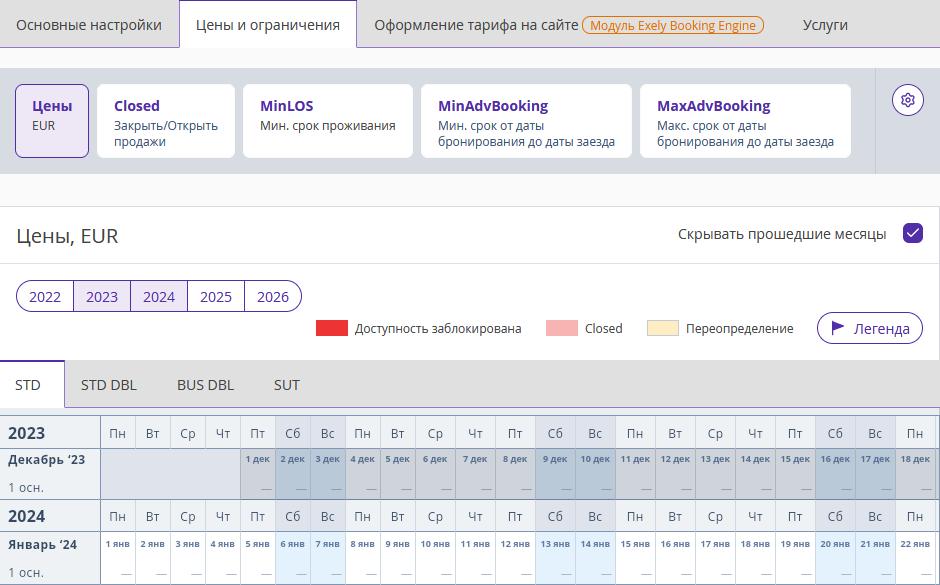
6. Проверьте даты, когда гости могут видеть тариф. Откройте тариф и на вкладке «Оформление тарифа на сайте» нажмите на ссылку «Дополнительные параметры».
Например, если ограничение стоит до 30.11.2023, а сегодня уже 06.12.2023, то такой тарифный план отображаться не будет. Также проверьте, с какой даты отображается тариф — это не должна быть дата в будущем.
Если календарный период указан верно, проверьте, отмечены ли галочками все дни недели в блоке «Дни недели, когда гости увидят тариф».

7. На вкладке «Оформление тарифа на сайте» проверьте, не привязан ли промокод к тарифу, т.к. в противном случае тарифный план будет предлагаться гостям только после ввода кодового слова на модуле бронирования.

8. Проверьте доступность номеров в разделе «Управление номерами» → «Доступность номеров». Возможно, на даты, которые вы проверяете, нет свободных номеров или закрыты продажи. Более подробно: «Как открыть продажи в разделе "Доступность номеров"»